Los temas preestablecidos hacen que las presentaciones de Google Slides sean fáciles de configurar, pero a veces el color del tema no es el que tenías en mente. Si tu presentación tiene un tema con el diseño y los gráficos correctos, pero quieres cambiar los colores, es relativamente fácil hacerlo.

Este artículo explicará cómo cambiar los colores del tema en Presentaciones de Google.
Cómo cambiar la paleta de colores de un tema
Puedes crear una presentación de Google Slides especialmente única cambiando los colores individuales de uno de los temas preestablecidos de Google. Si te gusta un tema pero quieres cambiar la paleta de colores asociada a él, sigue estos pasos:
- Inicie Presentaciones de Google y abra un proyecto que contenga un tema.
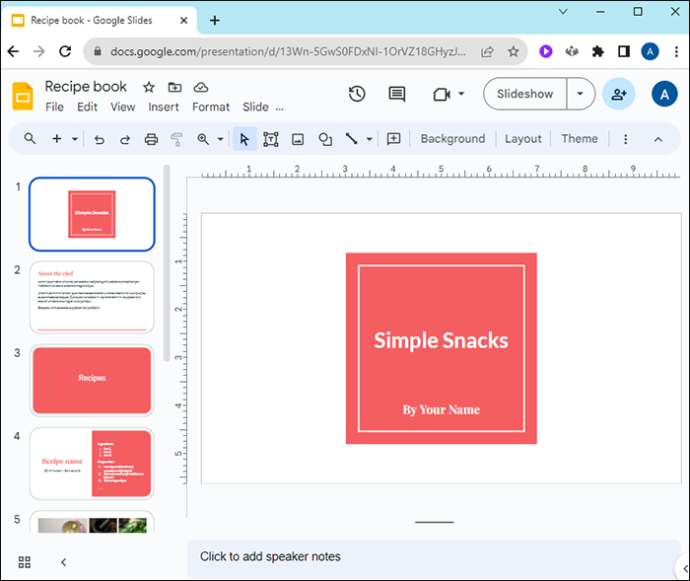
- Abra el menú 'Ver'.
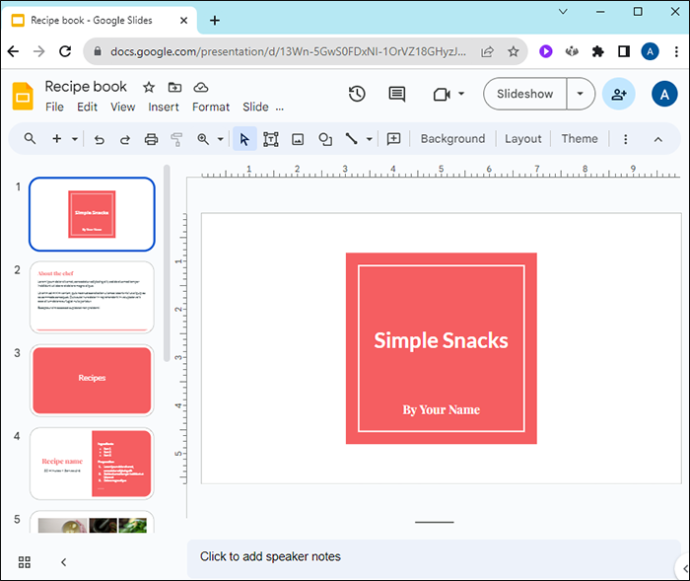
- Seleccione 'Creador de temas' en el menú desplegable Ver.
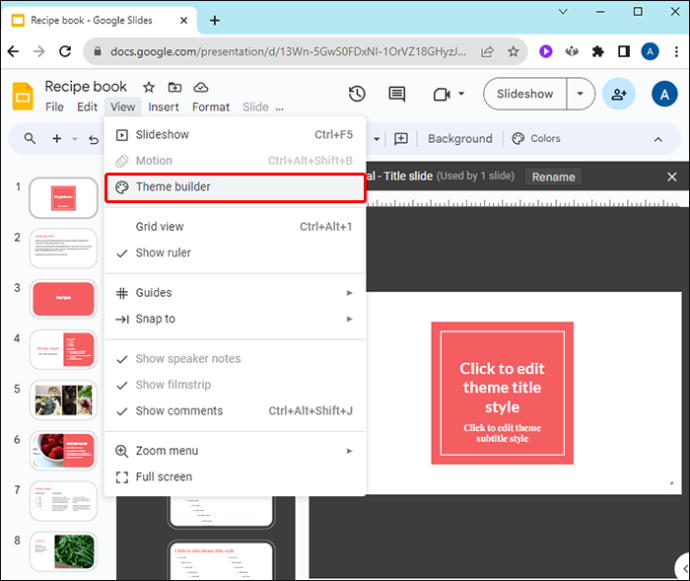
- Esto abre el editor de plantillas maestras. Los cambios que realice aquí afectarán a todo el proyecto de diapositiva. Haga clic en la diapositiva maestra, en la parte superior de la lista de diapositivas de la izquierda, para seleccionarla.
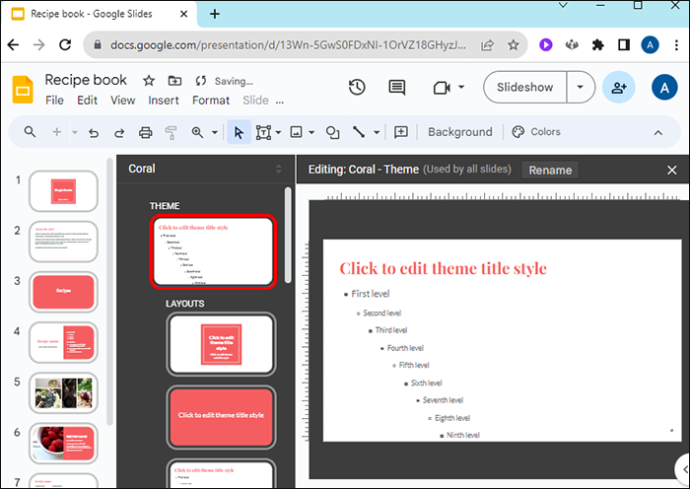
- Seleccione el botón 'Colores' al lado del icono de la paleta.
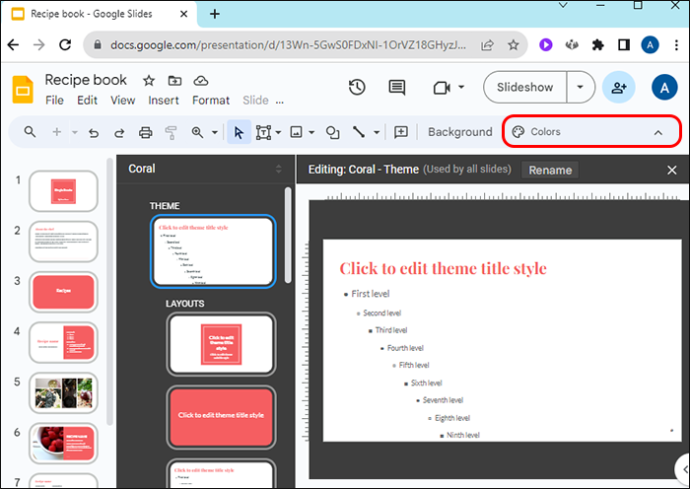
- En la parte superior derecha de las diapositivas, un menú desplegable 'Colores del tema' enumerará cada parte individual del tema y su color correlacionado.
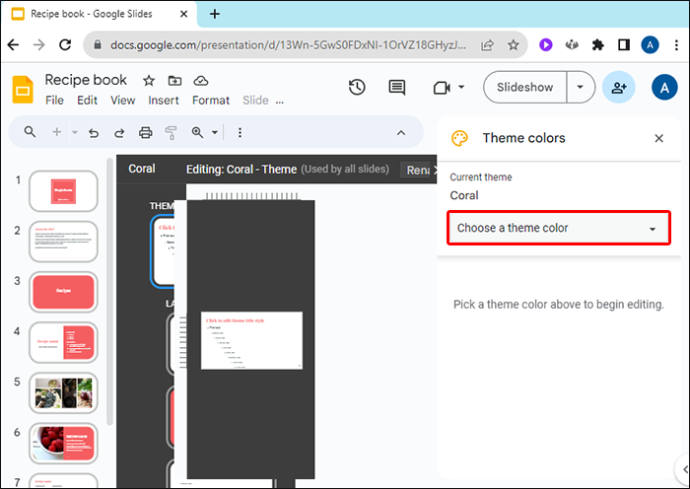
- Haga clic en cualquier aspecto, como Textos, Acentos y Enlaces, para modificar su color.

- Puedes elegir un nuevo color mediante:
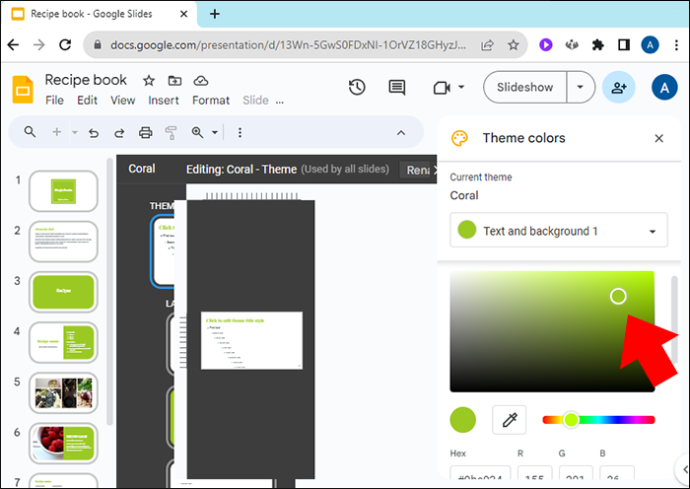
- Elegir de una lista de colores preestablecidos
- Encontrar un color personalizado arrastrando el círculo blanco alrededor de una paleta de colores degradados
- Ingresar el número hexadecimal del color
- Una vez que haya elegido un nuevo color, se aplicará a esa sección del tema de las diapositivas durante toda la presentación.
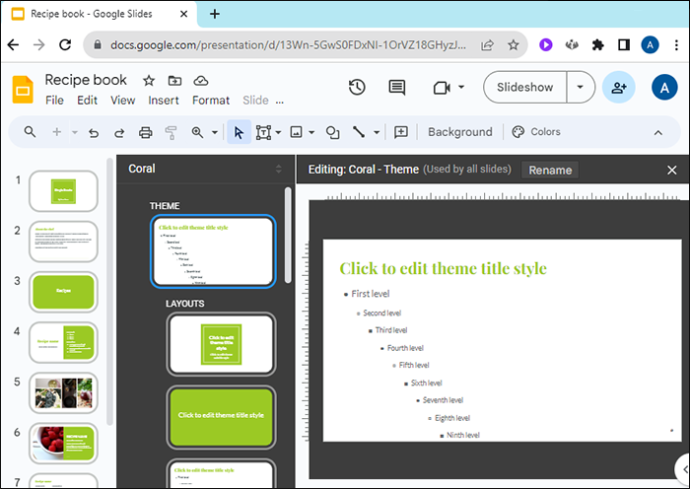
Cómo cambiar el color principal de un tema
Si no desea cambiar todos los aspectos de la paleta de colores del tema, pero solo desea cambiar el color principal del tema, también puede hacerlo.
- Abra su proyecto en Presentaciones de Google.
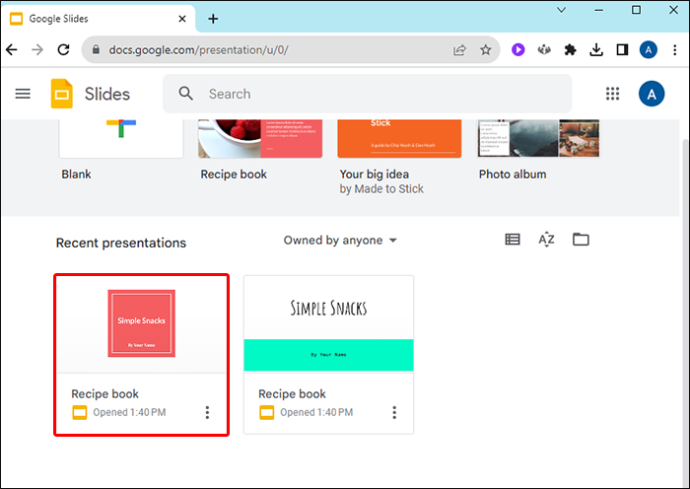
- Elija el menú 'Diapositiva'.

- En el menú desplegable, seleccione 'Editar tema'.
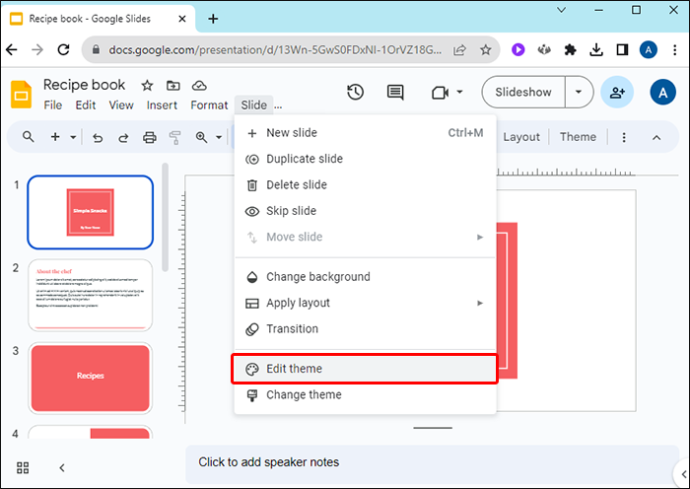
- En la parte superior derecha de la pantalla, haga clic en 'Elegir un color de tema'.
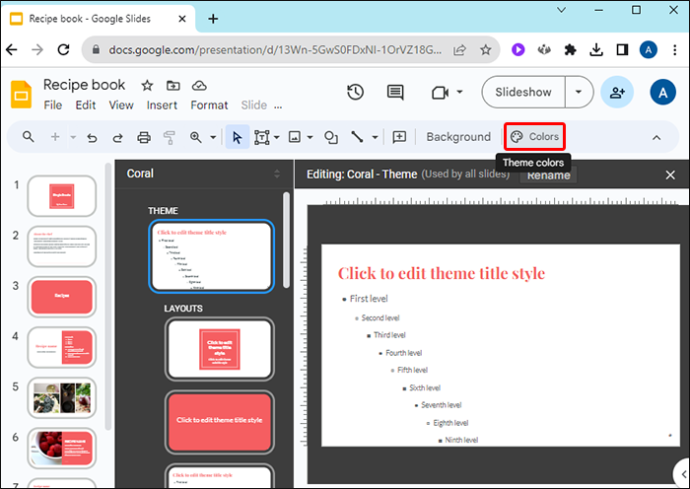
- Este menú desplegable le ofrece las siguientes opciones:
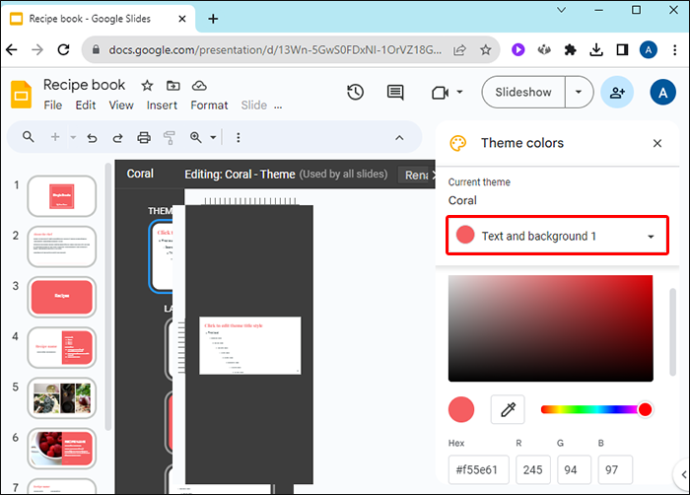
- Seleccione un color personalizado desde un menú de color gradual
- Elige un color preestablecido
- Ingrese un número hexadecimal para un color específico
El color del tema editado se aplicará en todo el conjunto de diapositivas.
Cómo cambiar el color de fondo de un tema
Puedes editar el color de fondo del tema, al igual que puedes editar otros aspectos del tema, desde la diapositiva maestra. Inicie Presentaciones de Google y abra una presentación existente o cree una nueva para comenzar.
cómo obtener wifi gratis sin contraseña
- Seleccione el menú 'Diapositiva' en la barra superior.

- En el menú desplegable, haga clic en 'Cambiar tema'.

- Si aún no tiene un tema configurado, seleccione uno de los temas preestablecidos haciendo clic en el menú desplegable Temas en la esquina superior derecha.
- Si su versión de Presentaciones de Google tiene un menú 'Tema' en la parte superior, también puede seleccionar un tema desde aquí.
- En la barra de edición, haga clic en 'Fondo...'
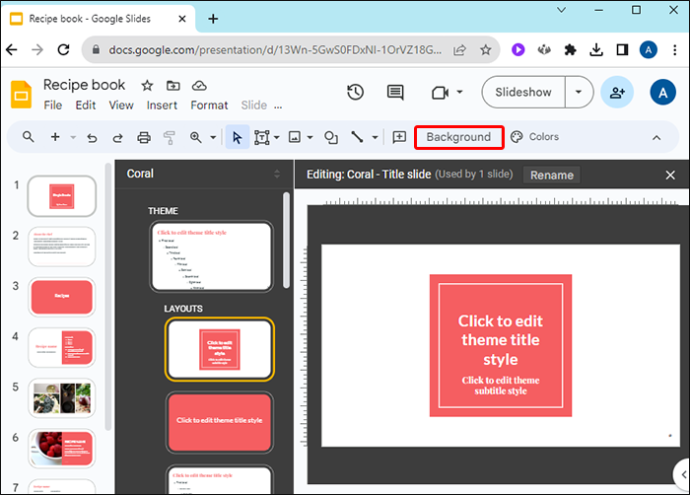
- Utilice el cuadro desplegable junto al color para seleccionar un nuevo color de fondo del tema. Como de costumbre, puedes:
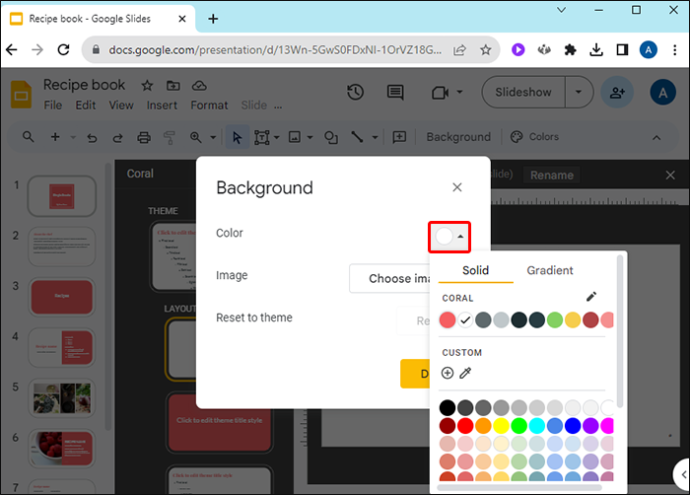
- Ingrese el número hexadecimal de un color
- Seleccione del cuadro un color personalizado
- Elige un color predefinido
Cómo personalizar un tema
Mientras trabajas duro para personalizar los colores de tu presentación, también puedes aprender a personalizar un tema completo. Puede importar temas desde su computadora para incorporar nuevos diseños a sus proyectos de diapositivas. Abra un nuevo proyecto en Presentaciones de Google para comenzar y luego haga lo siguiente:
- Seleccione el menú 'Diapositiva'.

- Elija 'Cambiar tema' en el menú desplegable Diapositiva.

- Haga clic en el gran botón amarillo que dice 'Importar tema'.
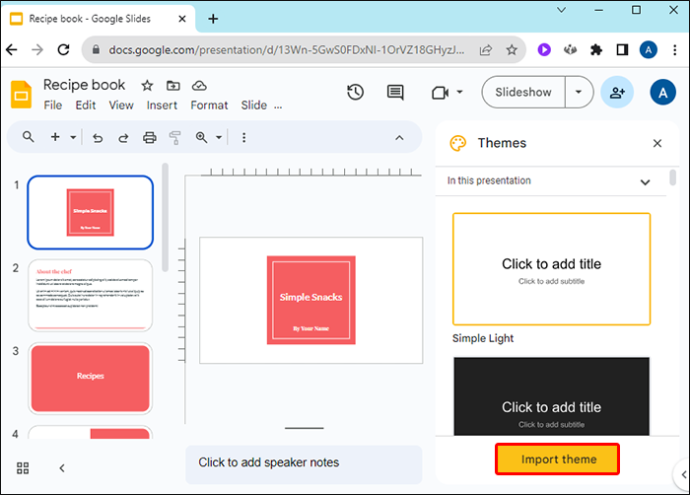
- Navegue hasta sus temas almacenados y elija uno.
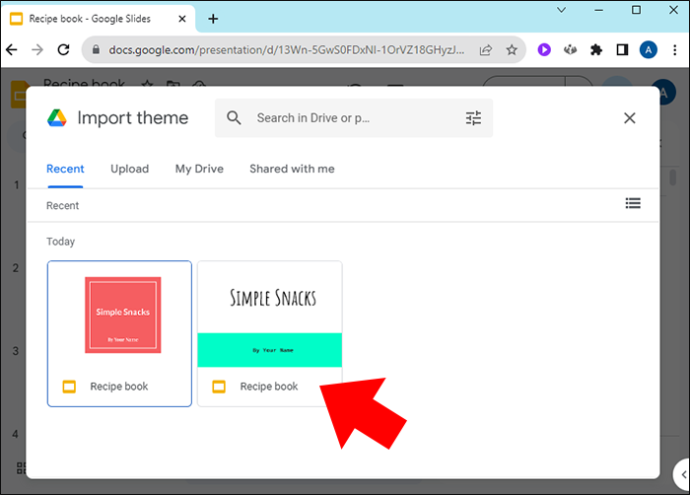
- Haga clic en 'Seleccionar'.
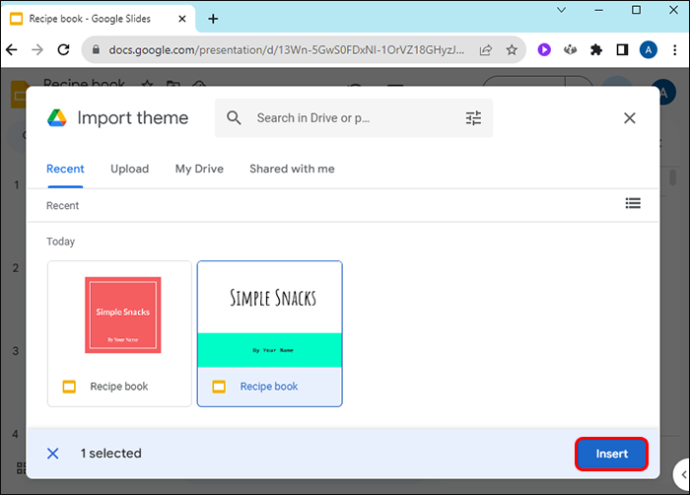
- Verifique que el tema preferido esté seleccionado y haga clic en 'Importar tema' para agregarlo a su proyecto actual.
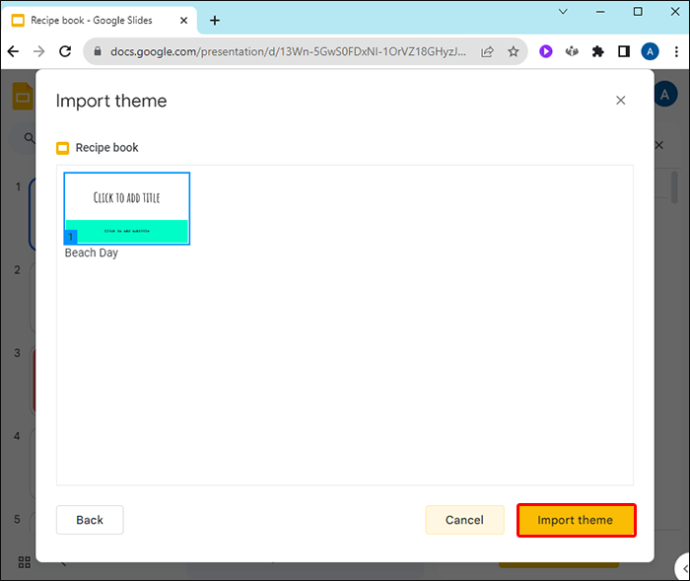
Cuando cambias un tema en uno de tus proyectos, puedes considerarlo como si estuvieras creando un nuevo tema personalizado propio. Cualquier cambio que realice se puede guardar para utilizarlo nuevamente. Guarde una diapositiva de su presentación e impórtela más tarde a otro proyecto de diapositivas como tema.
Puede dedicar algo de tiempo a editar y guardar diapositivas para crear una biblioteca de temas personalizados solo para usted. Compártelos en línea si crees que otros podrían beneficiarse de ellos.
Dónde encontrar temas de diapositivas de Google
Si está buscando un tema único para agregar a su proyecto, puede encontrar muchas plantillas para trabajar en línea:
- DiapositivasGo es un depósito en línea de plantillas gratuitas de Google Slides y PowerPoint. Puede encontrar de todo, desde temas de la Segunda Guerra Mundial hasta temas de pizarra inspirados en el aula. Para acceder a plantillas premium, SlidesGo ofrece una suscripción mensual. También tiene una gran cantidad de plantillas diseñadas profesionalmente que seguramente se ajustarán a tus necesidades.
- Diapositivas Carnaval ofrece temas gratuitos sin límites de descarga. Elija entre muchas plantillas, como temas inspirados en la temporada o listos para la oficina. Slides Carnival también tiene enlaces a tutoriales y consejos sobre diseño de presentaciones de diapositivas. Puede filtrar por color, estilo o tema mientras busca el tema perfecto que se adapte a su próxima presentación.
- Manía de diapositivas fue seleccionada en 2022 como una de las mejores herramientas digitales para la enseñanza por la AASL. Ofrece muchos temas gratuitos, incluidos algunos con contenido que puede resultar útil conservar. También hay enlaces a muchos tutoriales y vídeos instructivos relacionados con la creación de presentaciones de diapositivas.
- Temas de Presentaciones de Google tiene una gran cantidad de temas gratuitos de Presentaciones de Google disponibles. La interfaz de usuario no es tan sencilla como la de otros sitios, pero ofrece muchas formas de filtrar la búsqueda de una plantilla de tema de diapositiva adecuada. Si buscas temas sofisticados con gráficos en capas, este es el lugar para comenzar.
Preguntas más frecuentes
¿Puedo cambiar el tema de una sola diapositiva con estas instrucciones?
cómo encontrar la lista de deseos de Amazon
No, debes cambiar el tema de todo el proyecto. Sin embargo, puedes crear una diapositiva en una presentación diferente con un tema diferente y luego copiarla y pegarla en tu presentación actual. Mantendrá su tema cuando se mueva.
¿Cómo guardo mis cambios como un tema nuevo?
Guarde una diapositiva de su presentación actual y podrá importarla a una presentación posterior como tema.
¿Qué colores son los mejores para usar con los temas de Presentaciones de Google?
Si bien la preferencia de color es única para cada persona, una buena regla general es que si el color dificulta la lectura o la comprensión de las diapositivas, no lo utilice. Tu audiencia escuchará mucho más atentamente si no tienen que esforzarse mucho para ver lo que estás presentando.
Cambiar los colores del tema en Presentaciones de Google
El tema de una presentación de diapositivas crea el ambiente y le habla a su audiencia sobre el tipo de presentación que está realizando. Personalice la paleta de colores de su presentación para adaptarla a la ocasión y a la información que está comunicando. Google Slides brinda la oportunidad de personalizar cada capa de color en sus temas para que cada presentación que realices sea única e impactante.
cómo hacer que una cuenta de Google sea predeterminada
¿Alguna vez has cambiado los colores del tema en tus presentaciones de Google Slides? ¿Cuáles son tus formas favoritas de usar diferentes colores de temas? Háganos saber en la sección de comentarios.

![Cómo obtener puntos de Snapchat [noviembre de 2019]](https://www.macspots.com/img/snapchat/87/how-get-snapchat-points.jpg)







